时间:2013-05-02 00:00来源: win10专业版
很多朋友在windows10系统下使用Adobe Audition 3.0时都碰到过“Adobe Auditio找不到所支持的音频设备,请检查您的音频设置”提示,以后被强制退出,无法继续使用。这该怎样办呢?接下来,笔记本之家小编就为我们分享下该问题的具体处理办法。
推荐:win10 64位纯净版下载
具体办法如下:
1、“win开始键+R”组合键,打开“运行”窗口,写入“regedit”,打开注册表编辑器;
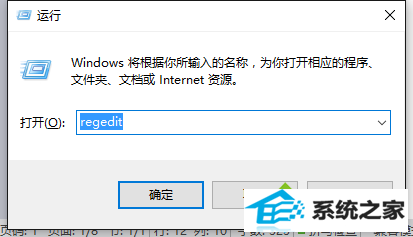
2、打开注册表编辑器,依次定位到 “HKEY_CLAssEs_RooT\wow6432node\CLsid\{AB7EE7Cd-Ad07-4A27-B986-C7d5A31C8098}\inprocserver32”项,打开“inprocserver32”;
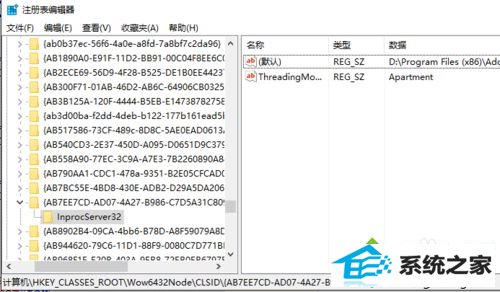
3、在右侧双击第一项“(默认)”,修改数值数据,此处是关键,找到你安装 Audition 的安装位置,一般默认是“C:\program Files (x86)\Adobe\Adobe Audition 3.0\en_us\Audition asio.dll”,修改确定便可,然后关闭“注册表编辑器”,再次运行 Audition,就可以正常使用了。
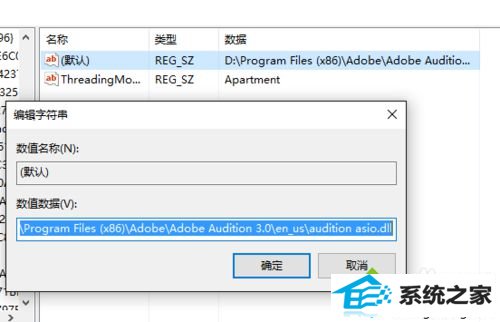
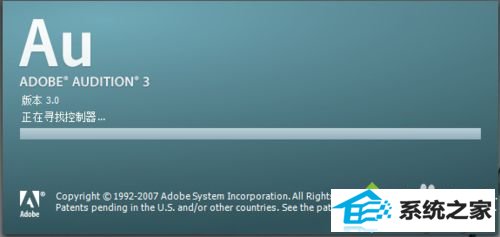
以上就是笔记本之家小编为我们分享的win10系统提示“Adobe Auditio找不到所支持的音频设备”问题的处理办法了。上述办法并不复杂,我们在操作一遍后相信很快就能学会!更多win10系统相关教程,请关注笔记本之家:http://www.xitongcheng.com/
栏目推荐: msdn windows7官方下载 win732位 小马 系统重装 原版xp系统下载 win8专业版下载 w7系统免费下载
专题推荐: 雨林木风xp系统 雨林木风ghostxp windows7正版下载 系统重装 电脑重装系统教程 win10
Copyright @ 2020 win10专业版